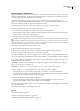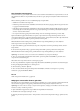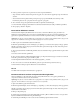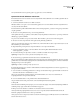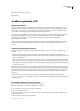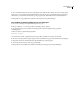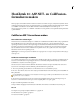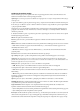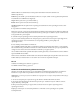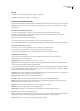Operation Manual
641
Hoofdstuk 21: ASP.NET- en ColdFusion-
formulieren maken
U kunt u pagina's samenstellen waarmee u databaserecords kunt doorzoeken, invoegen, verwijderen en bijwerken, hoofd-
en detailgegevens kunt weergeven en de toegang kunt beperken voor bepaalde gebruikers. U kunt dergelijke pagina's maken
voor ASP.NET- en ColdFusion-servermodellen. U kunt deze informatie dikwijls in een formulier op een
webtoepassingspagina opnemen. Voor ASP.NET- en ColdFusion-servers gebruikt u serverspecifieke besturingselementen
op de formulieren.
ColdFusion MX 7-formulieren maken
Over ColdFusion-verbeteringen
Dreamweaver bevat een aantal verbeteringen voor ColdFusion-ontwikkelaars die ColdFusion MX 7 of hoger gebruiken als
hun ontwikkelingsserver. Deze verbeteringen zijn onder andere meer knoppen op de invoegbalk, menu-items en
eigenschappencontroles waarmee u snel de eigenschappen van ColdFusion-formulieren kunt bouwen en instellen. U kunt
bovendien code genereren om de informatie te controleren die door de bezoekers van de site wordt ingevoerd. U kunt
bijvoorbeeld laten controleren of het e-mailadres dat een gebruiker invoert, het @-symbool bevat en of een verplicht
tekstveld een waarde van een bepaald type bevat.
Opmerking: Deze verbeteringen zijn alleen beschikbaar als u toegang hebt tot een computer waarop ColdFusion MX 7 of hoger
wordt uitgevoerd.
ColdFusion-verbeteringen inschakelen
Voor sommige verbeteringen moet u een computer waarop ColdFusion MX 7 of hoger wordt uitgevoerd, definiëren als een
testserver voor Dreamweaver. De eigenschappencontroles voor formulierbesturingselementen zijn bijvoorbeeld alleen
beschikbaar als u de juiste testserver hebt opgegeven.
U hoeft een testserver slechts eenmaal te definiëren. Dreamweaver detecteert vervolgens automatisch de versie van de
testserver en de verbeteringen worden beschikbaar gesteld als ColdFusion is gedetecteerd.
1 Als u dit nog niet hebt gedaan, definieert u een Dreamweaver-site voor uw ColdFusion-project.
2 Kies Site > Sites beheren, selecteer een site in de lijst op het tabblad Geavanceerd van het dialoogvenster Sitedefinitie en
klik op Bewerken.
Als het tabblad Basis van het dialoogvenster Sitedefinitie wordt weergegeven, klikt u op het tabblad Geavanceerd om naar
de geavanceerde versie te schakelen.
3 Selecteer de Testservercategorie en geef een computer waarop ColdFusion MX 7 of hoger wordt uitgevoerd op als
testserver voor uw Dreamweaver-site. Zorg ervoor dat u een geldig URL-voorvoegsel opgeeft.
4 Open een willekeurig ColdFusion-document.
U zult pas zichtbare wijzigingen in de Dreamweaver-werkruimte zien wanneer u een ColdFusion-document opent.
Zie ook
“Een map in uw toepassing beveiligen (ColdFusion)” op pagina 632
“Een Dreamweaver-site opzetten” op pagina 38
“Een testserver instellen” op pagina 45